
iPhone6を使い始めてから感じていたことですが、iPad miniを使用して、その思いが強くなったのが、ホームボタンまでの位置が遠くて操作しにくいこと。例えば、iPhone6では左手で操作しているのですが、ホームボタンを押し込むためには親指をややぎこちない指使いで移動する必要があります。iPad miniの両手持ちでは、ホームボタンまで指が届かない状況に。
このホームボタンの押しにくさを解消する手段として有効なのが、皆さんご存知のとおり、AssistiveTouchをカスタマイズし、ボタンアイコンのワンタッチでホームボタンの代替とすること。「何を今さら」との手法かと思いますが、私は何年間もiPhoneを使いながらも、昨日はじめて知ることとなったため、今さらながらのレポートです。
AssistiveTouchのカスタマイズ

▲私はスマホを左手で操作することが多いのですが、iPhone6クラスでホームボタンを押し込むためには指の移動が多くなります。先日レビューしたiPad miniでは尚更のこと。
写真の位置にAssistiveTouchを配置すると、しかもワンタッチでホームボタンの代替となるため、かなり重宝します。
繰り返しますが、語り尽くされた手法でしょうから、知っている方はスキップくださいませ。
▼「一般」、「設定」、「アクセビリティ」、「AssistiveTouch」の「最上位メニューをカスタマイズ」をタッチ。
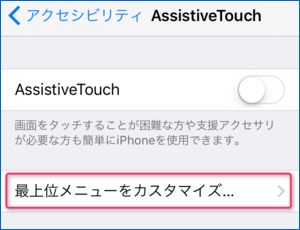
▼下にあるマイナスボタンをタッチすることにより、アイコンが一つづつ削除されますが、「カスタム」を残し全て削除します。
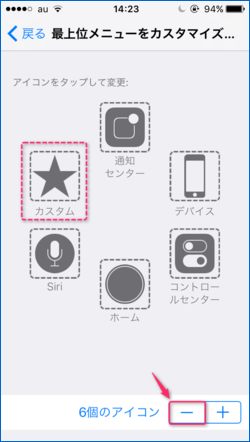
▼「カスタム」のみが残った状態。このキーにホームボタンの機能を割り当てます。
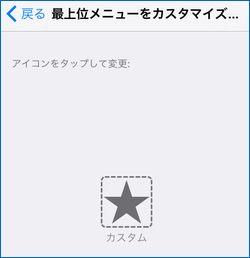
▼「ホーム」をタッチし、ホームボタンの機能を割り当て。
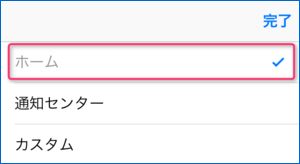
▼最後にAssistiveTouchの機能を有効化して完了。
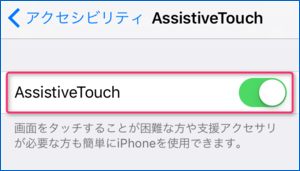
▼しかも、ホームボタンと同様に、ダブルタップでのマルチウィンドウ表示も可能です。
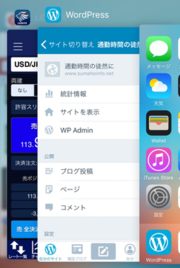
まとめ
いかがでしょうか。私はこれまで、ホームボタンの壊れたiPhoneにAssistiveTouchの機能を使用していましたが、デフォルトでは複数の機能があることにより、AssistiveTouch画面が細かく遷移し、ホームボタンにたどり着くまでの階層が深いことに難ありでした。
今回、このカスタマイズにより、ワンタッチでホームボタン代替となるため、また、好みの位置にボタンを移動できるため、かなり快適に使用しています。
▼AssistiveTouchのデフォルトでは以下の画像ですが、今回のカスタム設定により、ホームに戻るまでの工程が軽減されて便利です。

